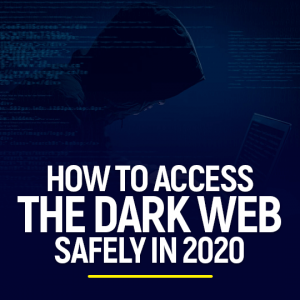Få 93 % RABATT på Lifetime
Exklusivt erbjudande
Missa inte detta erbjudande, det kommer med Password Manager GRATIS.
Skaffa sig 93% av på FastestVPN och nytta PassHulk Password Manager FRI
Få det här erbjudandet nu!By Johan Curtis Inga kommentarer 8 minuter
Ända sedan internets uppfinning har vi varit fasta! Vi har nått en punkt där en del av våra karriärer är beroende av det.
Även om populariteten som internet vunnit har gett oss en oräknelig mängd fördelar, kommer det också med sin beskärda del av nackdelar.
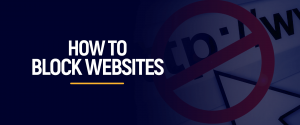
Med internet som en så mångsidig plats, med ett stort utbud av innehåll; det är skyldigt att visa vissa saker som du kanske inte vill se, eller inte vill att dina barn eller andra familjemedlemmar ska se. Undrar du inte om du bara kunde blockera vissa webbplatser?
Tja, du behöver inte oroa dig eftersom vi har listat några av de bästa lösningarna för hur du blockerar webbplatser. Fortsätt läsa för mer information.
Du kan fråga dig själv om det är nödvändigt att begränsa visst innehåll. Eller några av er kanske försenar det med tanke på den komplicerade processen och den tid den kan ta.
Vi är här för att berätta att även om du inte behöver blockera webbplatser kan det ibland vara det enda alternativet. Du kanske försöker behålla en familjevänlig surfupplevelse eller helt enkelt för att du inte vill titta på just dessa webbplatser igen.
När det gäller processen är det inget att oroa sig över; det är ganska enkelt och inte särskilt tidskrävande, följ bara våra steg.
Det finns flera anledningar till varför du kan behöva blockera webbplatser permanent, några av de främsta anledningarna till att många användare blockerar vissa webbplatser är:
En av de vanligaste anledningarna till att användare blockerar webbplatser är att de vill hindra sina barn från att komma åt just den webbplatsen. Barn är naiva och förstår inte helt begreppet internet säkerhet. I dagens värld har de flesta barn tillgång till en dator, oavsett om det är för skolan eller för att fördriva tiden.
Det indikerar att ditt barn vid ett eller annat tillfälle kommer att snubbla på en webbplats som den inte är avsedd för dem och kan distrahera dem från allt annat de gjorde. För att inte tala om mängden vuxet innehåll som är öppet tillgängligt på webben, varför det är smartare för föräldrar att ställa in föräldrakontroller på sina fönster.
Om du driver ett företag och det mesta av ditt arbete kräver en dator med en aktiv internetanslutning, finns det en möjlighet att du kan behöva se till att dina anställda tar sitt arbete på allvar medan de är online.
I så fall är det det bästa alternativet att begränsa vissa webbplatser som kan orsaka störningar till en smidig arbetslinje.
I de flesta fall råkar vi dela vår internetanslutning med någon annan. Det kan vara familjemedlemmar, en rumskamrat eller en gäst på besök.
Problemet med att dela internet är att det kan börja kosta dig eftersom folk tenderar att besöka bandbreddstunga webbplatser och ladda ner den typ av innehåll som kan tömma din nedladdningsgräns. För att rädda dig själv från att överskrida din nedladdningsgräns och skära ner bandbredd utgifter, bör du blockera alla bandbreddstunga webbplatser så att åtkomst inte längre är tillgänglig.
En av många anledningar till att en användare kan vilja blockera en viss webbplats är så att de är skyddade från potentiellt skadlig programvara, vilket är anledningen till att de väljer att blockera de webbplatser som framstår som misstänkta och ett sätt att nätfiske.
Även om blockering är en lösning för att förhindra sådana incidenter, är ett lämpligare alternativ att installera ett antivirus för realtidsskydd. Gör din säkerhet komplett genom att lägga till ett VPN ovanpå. Medan antiviruset blockerar inkommande hot, kommer en VPN att se till att din internetupplevelse förblir anonym och att data krypteras.
Det finns många tekniker för hur man blockerar webbplatser, oavsett vilken enhet du äger eller vilken webbläsare du använder; vi har en lösning för dig!
Här är en steg-för-steg-guide om hur du blockerar webbplatser:
Om du råkar använda ett fönsters enhet, här är några sätt som du kan följa för att blockera webbplatser.
Det finns många applikationer som du kan hitta på internet gjorda för denna användning, vår mest rekommenderade webbplats är HT Parental Controls,
Såhär fungerar det:
Det kan låta mer komplicerat än vad det faktiskt är, men du kan blockera innehåll genom ditt fönsters hosts-fil. På detta sätt, när du anger en viss blockerad domän, kommer värdarnas fil att omdirigera dig någon annanstans istället för att ladda den webbplatsen.
Så här kan du göra det:
Microsoft/Windows har en alldeles egen säkerhetsfunktion, som gör att du kan blockera specifika webbplatser; användaren får dock inte vara administratör för att detta ska fungera.
Här är hur:
Om du råkar äga en Android-enhet och letar efter blockera några webbplatser permanent, leta inte längre vi har precis vägen för dig!
Eftersom metoderna ovan kanske inte gäller för en Android-enhet kan du alltid besöka din PlayStore för att ladda ner en applikation som tillåter blockering av webbplatser.
En app som vi rekommenderar är Google Family Link; det låter dig inte bara blockera vissa webbplatser från din enhet utan ger dig också funktionen begränsad åtkomst på vissa webbplatser. Dessutom kommer det också att begränsa vuxet innehåll från PlayStore om du vill göra det.
Denna app är perfekt för dig att övervaka dina barns aktivitet på enheten och vad de kan se eller inte.
Om du äger en IOS-enhet och vill begränsa eller blockera visst innehåll från din iPhone eller iPad så här kan du göra det:
På samma sätt kan du också blockera webbplatser från din webbläsare, till exempel Safari. Här är hur:
Om du använder Chromes webbläsare kan du blockera webbplatser med Chrome så här:
Om du använder Firefox webbläsare, så här blockerar du en webbplats på Firefox:
Vi hoppas att detta hjälpte dig med hur du blockerar webbplatser från olika enheter och webbläsare, var noga med att följa alla våra steg för garanterade resultat.
Se också till att prenumerera på FastestVPN för att behålla din anonymitet medan du surfar och håll dig skyddad; det skadar aldrig att vidta extra försiktighetsåtgärder!
© Copyright 2024 Snabbaste VPN - All Rights Reserved.


Missa inte detta erbjudande, det kommer med Password Manager GRATIS.
Den här webbplatsen använder cookies så att vi kan ge dig den bästa användarupplevelsen som är möjlig. Cookieinformation lagras i din webbläsare och utför funktioner som att känna igen dig när du återvänder till vår webbplats och hjälper vårt team att förstå vilka delar av webbplatsen som du tycker är mest intressanta och användbara.
Strikt nödvändig cookie ska alltid vara aktiverad så att vi kan spara dina inställningar för cookie-inställningar.
Om du inaktiverar den här cookien kan vi inte spara dina inställningar. Det innebär att varje gång du besöker denna webbplats måste du aktivera eller inaktivera cookies igen.